Inhaltsverzeichnis
Abwesenheitszeiten anlegen
Die Abwesenheitszeiten Ihrer Mitarbeiter können Sie über verschiedene Wege anlegen. Erfasste Abwesenheitszeiten werden Ihnen als farbige Balken in der Planungsansicht angezeigt.
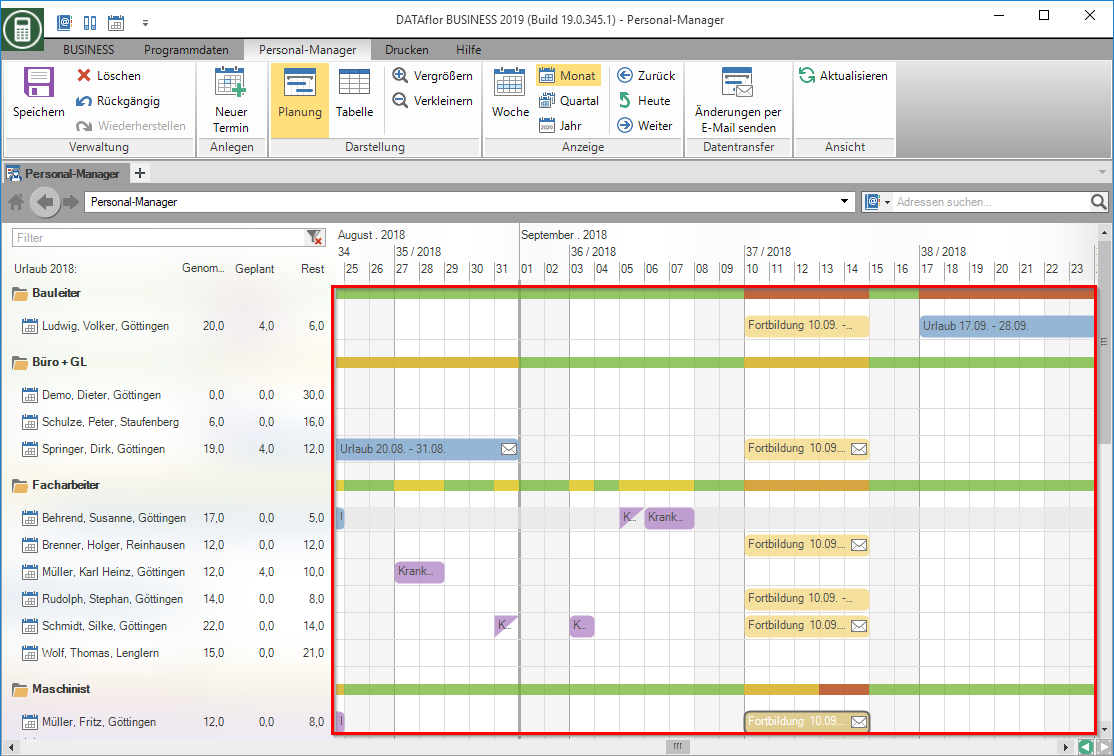
Anlage über das Menü
Wählen Sie im Menü Personal-Manager den Eintrag Neuer Termin.

Der Dialog Termin anlegen wird geöffnet.

Eine Anleitung, wie Sie die Reihenfolge der Auswahlliste Typ ändern, Einträge ein- oder ausblenden und neue, benutzerdefinierte Abwesenheitstypen der Liste hinzufügen können, finden Sie in der Rubrik Grundsätzliche Einstellungen unter dem Punkt Programmparameter.
Anlage im Kalender
Wählen Sie im Kalender die Zeile des Mitarbeiters aus, für den Sie eine Abwesenheitszeit erfassen möchten. Führen Sie einen Doppelklick auf den Tag aus, um für einen Tag oder einen halben Tag die Abwesenheit zu erfassen bzw. klicken Sie einmalig auf den Tag, an dem die Abwesenheit beginnen soll, und ziehen den Balken mit gedrückter linker Maustaste auf das gewünschte Enddatum.
Anschließend öffnet sich der Dialog Termin bearbeiten. Nehmen Sie bei Bedarf weitere Eingaben vor.
Anlage über das Kontextmenü
Wählen Sie im Kalender die Zeile des Mitarbeiters aus, für den Sie eine Abwesenheitszeit erfassen möchten. Gehen Sie auf den Tag, an dem die Abwesenheit beginnen soll, und wählen über das Kontextmenü der rechten Maustaste den Eintrag Neuer Termin.
Anschließend öffnet sich der Dialog Termin bearbeiten. Nehmen Sie bei Bedarf weitere Eingaben vor.
Urlaubsberechnung
Bei der Anlage des Abwesenheitstyps Urlaub ermittelt das Programm für jeden Mitarbeiter automatisch den genommenen, geplanten und den daraus resultierenden Resturlaub für das jeweils aktuelle Kalenderjahr.
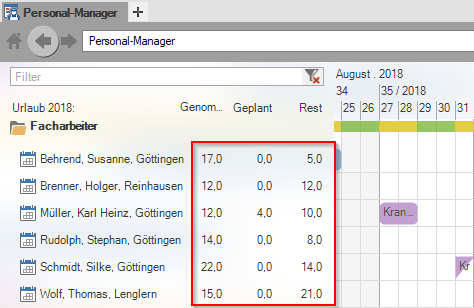
Bei der Ermittlung des genommenen, geplanten und restlichen Urlaubs werden die in der Jahresarbeitszeitverwaltung hinterlegten Jahresarbeitszeitmodelle (JAM) Ihrer Mitarbeiter berücksichtigt.
Abwesenheitszeiten bearbeiten
Einzeltermine bearbeiten
Sie können Ihre einzeln erfassten Abwesenheitszeiten über den Dialog Termin bearbeiten jederzeit nachträglich bearbeiten.
Indem Sie einen Doppelklick auf den Abwesenheitsbalken ausführen bzw. Sie in der Liste der rechten Maustaste den Eintrag Bearbeiten wählen, öffnen Sie den Dialolg Termin bearbeiten.
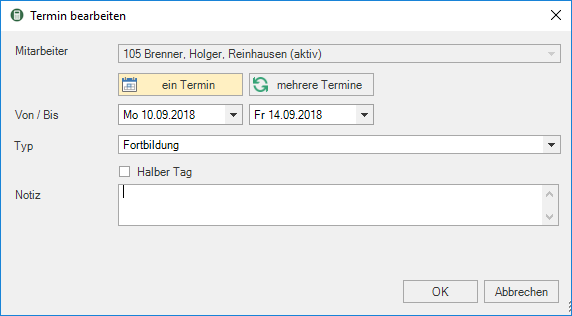
Terminserien bearbeiten
Terminserien können Sie über den Dialog Terminserie öffnen jederzeit nachträglich bearbeiten.
Indem Sie einen Doppelklick auf einen Abwesenheitsbalken Ihrer Terminserie ausführen bzw. Sie in der Liste der rechten Maustaste den Eintrag Bearbeiten wählen, öffnen Sie den Dialolg Terminserie öffnen.
Wählen Sie, ob Sie nur einen einzelnen Termin oder die gesamte Serie bearbeiten möchten.
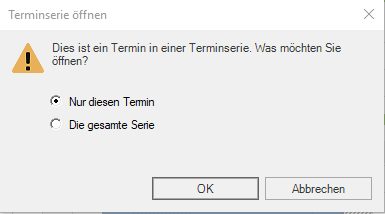
Sollten Sie Änderungen an Abwesenheitszeiten vornehmen, die in der Vergangenheit liegen, gibt das Programm eine entsprechende Sicherheitsabfrage aus.
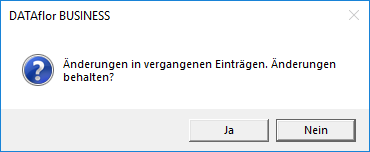
Bestätigen Sie diese mit Ja, wenn Sie die Änderungen übernehmen möchten.
Zeiträume bearbeiten
Die Zeiträume für Ihre Abwesenheitszeiten verändern Sie am schnellsten per Drag & Drop.
Fahren Sie mit der Maus über den linken bzw. rechten Rand des Abwesenheitsbalkens und ziehen diesen mit gedrückter linker Maustaste auf das gewünschte Anfangs- bzw. Enddatum.

Um die komplette Abwesenheitszeit zu verschieben, klicken Sie mit der Maus auf den Abwesenheitsbalken und ziehen diesen mit gedrückter linker Maustaste auf den gewünschten Zeitraum.
Teilen und Zusammenführen
Ebenfalls können Sie Ihre Abwesenheitsbalken über die Funktionen Teilen und Zusammenführen weitergehend bearbeiten.
| Funktion | Beschreibung |
|---|---|
| Teilen | Markieren Sie den Abwesenheitsbalken und fahren mit der gestrichelten, vertikalen Linie des Mauszeigers an die Stelle, an der Sie den Balken teilen möchten. Drücken Sie die Taste S (S = Split) oder wählen über das Kontextmenü der rechten Maustaste den Eintrag Teilen aus. |
| Zusammenführen | Markieren Sie zwei oder mehrere Abwesenheitsbalken, die auf einer Zeile liegen, mit Strg und drücken anschließend die Taste C (C = Combine) oder wählen über das Kontextmenü der rechten Maustaste den Eintrag Zusammenführen aus. |
Abwesenheitszeiten löschen
Markieren Sie einen Abwesenheitsbalken bzw. mit Strg mehrere Abwesenheitsbalken, die Sie löschen möchten, und drücken die Taste Entf oder klicken im Menü Personal-Manager auf den Eintrag Löschen bzw. wählen über das Kontextmenü der rechten Maustaste den Eintrag Löschen aus.
Konflikte
Der Personal-Manager verfügt über eine automatische Konflikterkennung. Konflikte entstehen immer dann, wenn sich bei einem Mitarbeiter die hinterlegten Abwesenheitszeiten terminlich überschneiden.
Konflikte anzeigen
Konflikte, die innerhalb des Personal-Managers entstehen, werden Ihnen zwei oder mehrzeilig angezeigt. Sie erkennen diese Konflikte an der roten Signalfarbe.

Sofern Sie eine Lizenz für den DATAflor Baustellen- Manager besitzen, werden die dort eingetragenen Baustellenzeiten Ihrer Mitarbeiter ebenfalls bei der Konflikterkennung berücksichtigt. Sie erkennen diese Konflikte an der roten Signalfarbe und der einzeiligen Darstellung.


